亲,以下就是关于(Win7系统剪贴板怎么清空 剪贴板会自动清空吗),由“WiFi之家网”整理!

原标题:"Win7系统剪贴板怎么清空,教你轻松清空win7系统剪贴板的方法"关于电脑问题教程分享。 - 来源:WiFi之家网 - 编辑:小元。
剪切板是用来提供暂存数据、提供共享的一个模块,也可以被称为数据中转站。win7系统经常会用到剪切板功能,但是每次使用之后会留有痕迹,如果没有及时的清理,时间久了,就会在系统剪贴板上占用一定的空间,影响系统的运行速度。Win7系统剪贴板怎么清空?这里小编教大家一招简单清空方法。
方法一:
1.建一个清除剪贴板快捷方式
右键点击桌面,选择新建>快捷方式,在请键入对象的位置中输入:(C:Windowssystem32cmd.exe) 不要括号 如下图:
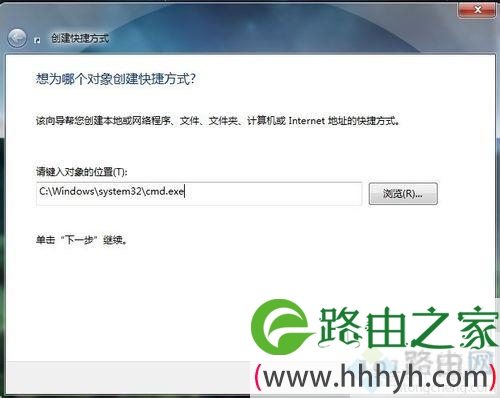
2、点下一步-----输入 “名称(名字可根据自己喜好)” 然后 打开该快捷方式属性
然后在目标栏中输入:(%windir%system32cmd.exe /c echo off , clip)不要括号 如下图:运行方式更改为最小化
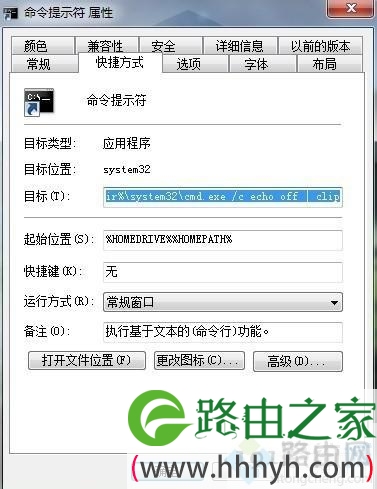
方法二:右键菜单添加清空剪贴板
1、需要修改注册表(Win + R > regedit 打开注册表编辑器),进入HKEY_CLASSES_ROOT > Directory > Background > shell,右键 shell 新建项,命名为 “清空剪切板”(此名称既右键菜单名称,可更改)。再右键 “清空剪切板” 新建一个名为“command” 的项,最后修改“command” 项右边栏属性中默认字符串的数值数据为:
(cmd /c echo off , clip) 不要括号
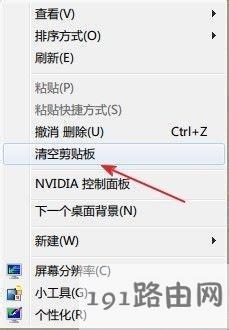
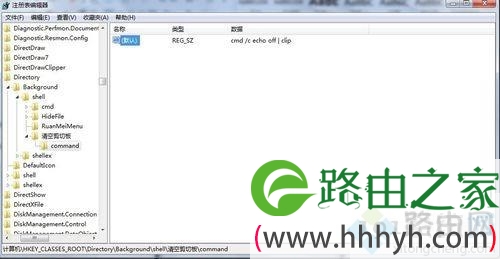
2、此时在桌面右键已经可以看到清空剪切板菜单了。不需要时直接删除shell项下面的“清空剪切板”项即可。
嫌麻烦的人可以复制以下文档-------复制到新的文本文档中,,保存为txt格式,,然后把 文件扩展名 txt 改为 reg,然双击此文件 (复制时注意从window开始到clip"结束,注意有这 " 符号)
或者进这个地址http://pan.baidu.com/s/1sjjRxBv
Windows Registry Editor Version 5.00
[HKEY_CLASSES_ROOTDirectoryBackgroundshell清空剪切板]
[HKEY_CLASSES_ROOTDirectoryBackgroundshell清空剪切板command]
@="cmd /c echo off , clip"
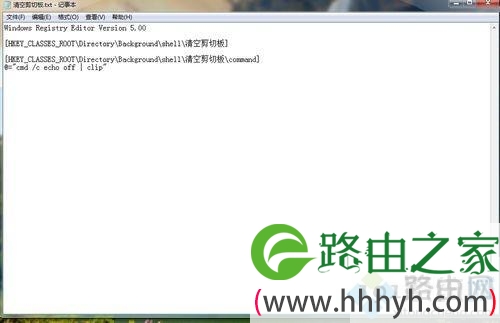
上述和大家分享清空win7系统剪贴板的方法,操作步骤简单,定期清理剪贴板可以加快系统运行速度。
以上就是关于-常见问题-(Win7系统剪贴板怎么清空 剪贴板会自动清空吗)的教程!
原创文章,作者:常见问题,如若转载,请注明出处:https://www.224m.com/132490.html

